VPNとは?VPN仮想プライベートネットワークのメリットとデメリット

VPNとは何か、そのメリットとデメリットは何でしょうか?WebTech360と一緒に、VPNの定義、そしてこのモデルとシステムを仕事にどのように適用するかについて考えてみましょう。
カスタムPCの組み立ては、特に初心者にとっては簡単な作業ではありません。幸いなことに、オンラインで多くのサポートを受けることができます。次のPCの組み立てのアイデアを練りたいなら、この12のおすすめカスタムPC組み立てウェブサイトが、そのプロセスをサポートします。
1. NZXT BLD(ベストカスタム)
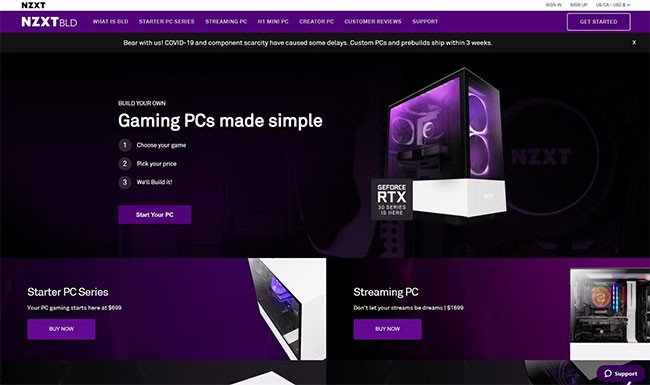
このリストにある他の優れたカスタムビルドサイトと比較すると、BLDは比較的新しいサイトです。このブランドは、有名なPCハードウェアおよび周辺機器メーカーであるNZXTの子会社です。また、初心者からベテランまで、PCビルダーがすぐに満足できる、最も包括的なPCカスタマイズを提供しています。
あらかじめ設定されたビルドを提供している多くのPCビルダーとは異なり、BLDではユーザーが自由に自分だけのマシンを作り上げることができます。同社のウェブサイトで一連の質問に答えていくだけで、個人のニーズと好みに合ったPCを作成できます。予算、プレイする予定のゲーム、その他のパラメーターも選択でき、マシンに最適なコンポーネントを選ぶのに役立ちます。すべてのフィルターを入力すると、いくつかのビルドの候補が表示されます。
2. MainGear(技術愛好家に最適)
MainGearは2002年から高品質なビルドを提供し、デスクトップ、ノートパソコン、ワークステーションシステムを提供しています。同社の美しいウェブサイトには、カスタムPCの変更をリアルタイムで確認できる3Dカスタマイズツールが搭載されています。MG-1デスクトップ(1,549ドル~)、Rush(21,945ドル~)、Pro WS(3,749ドル~)など、様々なカスタマイズ可能���プリセットが用意されています。
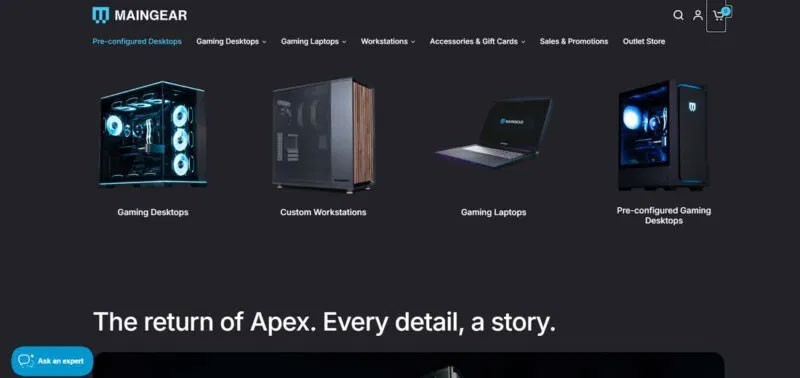
MainGearのビルドはかなり高価ですが、最高品質とスムーズなパフォーマンスは価格に見合う価値があります。各ビルドには1年間のパーツ交換保証(3年間へのアップグレードも可能)が付いており、海外での修理の際にも安心です。
3. PCビルダー(DIY愛好家に最適)
PC Builderは、組み立て済みPCと個々のコンポーネント(Amazonで購入)の両方を提供しており、オールインワンシステムは589ドルから、フルカスタムビルドは通常800ドル以上です。このプラットフォームは、英国、オーストラリア、インド、イタリア、スペイン、カナダ、米国で利用可能で、広範囲に地域配送を行っています。
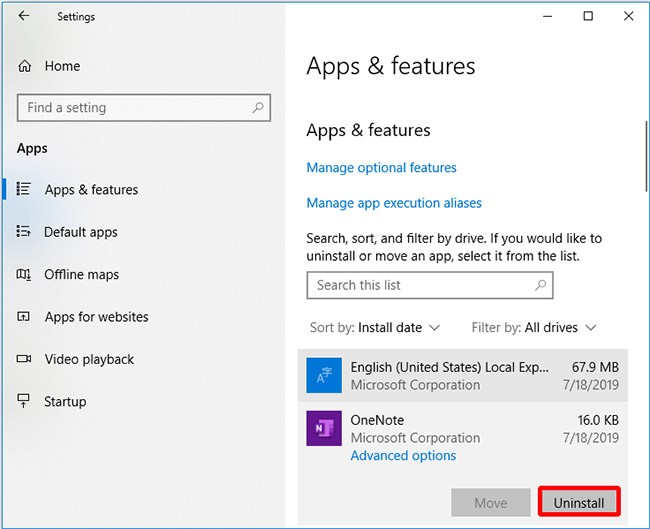
さらに、PC Builderのウェブサイトでは、コンピューターコンポーネントをパフォーマンスに基づいてランク付けしており、初心者が自分のシステムに最適なコンピューターコンポーネントを選ぶのに役立ちます。このウェブサイトの最大の特長は、19,000種類以上のコンポーネントが揃っていることです。
4. Origin PC(グラフィックカードに最適)
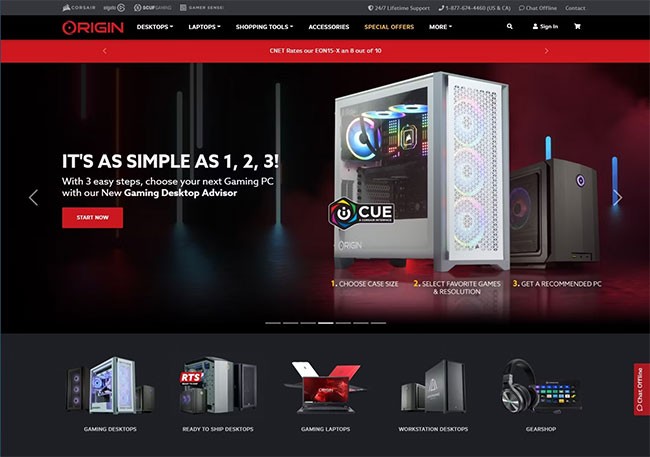
Origin PCは、2009年に設立され、常に優れたサービスを提供してきたPC組み立て市場における大手企業の一つです。ゲーマー、プロフェッショナル、そしてあらゆる層をターゲットに、カスタムデスクトップとノートパソコンを提供しています。もちろん、Originの主力はゲームです。
このPCビルダーは、小型のmITX PCから大型のワークステーションまで、あらゆるユーザーのニーズに応える幅広いオプションを揃えており、すべてOrigin特注ケースに収められています。これにより、提供されるすべての構成がテスト済みであり、コンポーネントの互換性が確保されています。
Origin PC には、自分に合った PC を簡単に構成できる優れた Gaming Desktop Advisor ツールがあり、また、長期間にわたって PC の支払いができる融資オプションも提供しています。
Origin PCの大きなメリットの一つは、在庫の豊富さです。他の多くのカスタムPCビルダーとは異なり、Originは過去数年間、グラフィックカードの在庫を安定的に維持してきました。これは、長い待ち時間を補うのに十分なメリットです。
5. Xidax(最長保証期間)
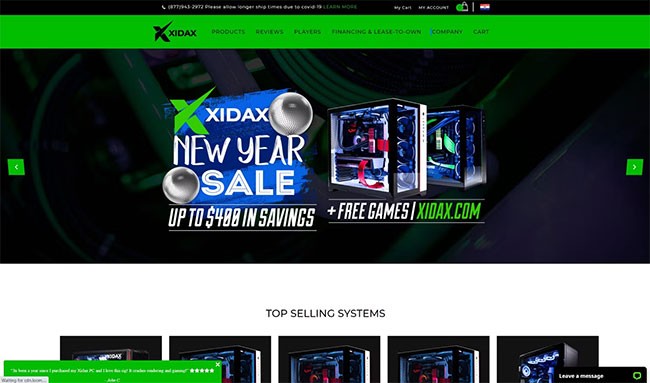
Xidaxが競合他社と一線を画すのは、PCコンポーネントに生涯保証を提供している点です。ただし、AMDビデオカードや水冷コンポーネントなど、保証期間が短い例外もいくつかあります。
Xidaxは通常、不良部品を同等の部品と無料で交換いたします。また、Xidaxは20%の返品手数料を差し引いた45日間の返金保証も提供しています。
同社はエントリーレベルのゲーミングPCの中でも特に低価格帯の製品を提供しており、互いに連携するコンポーネントのマッチングに重点を置いた高品質なカスタムPCでも知られています。Xidaxのオンラインカタログも見やすく、最も低スペックのX-2から高スペックのX-10まで、豊富なラインナップが魅力です。
6. Digital Storm(海外のクライアントに最適)
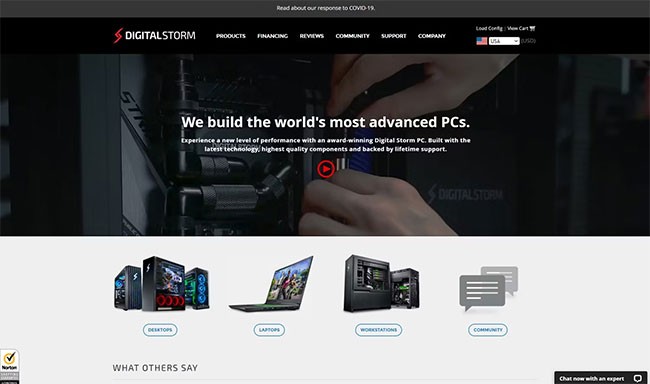
米国以外の国にお住まいの方は、Digital StormのPCシリーズをご検討ください。海外への配送を行っている数少ないカスタムPCメーカーの一つである同社は、2002年に設立され、プロユースやゲーム用途向けのカスタムワークステーション、ノートパソコン、デスクトップパソコンを販売しています。
Digital Stormは、このリストの中でも最も手頃な価格のゲーミングPCもいくつか提供しています。例えば、Digital StormのLynx Mid Towerは1,000ドルからで、専用GPUを2基搭載しています。
Digital Storm は、複雑なセットアップと独創的な水冷構成を実装することでも知られています。
7. CyberPowerPC(初心者に最適)
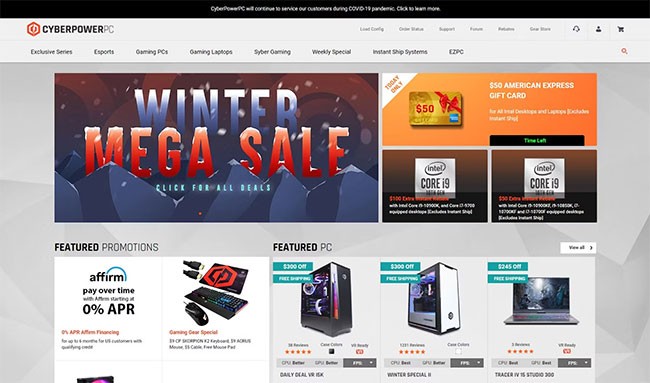
豊富なコンポーネントの品揃えで知られるCyberPowerPCは、最高のカスタムPC構築サイトの一つです。Affirmによるファイナンスオプションも提供しています。
ハードコアゲーマー向けのカスタムビルドのゲーミングPCもご用意しています。CyberPowerPCは、豊富なコンポーネントオプションに加え、プロ仕様のケーブル管理から複雑な水冷ソリューションまで、幅広いサービスを提供しています。
ただし、CyberPowerPCの配送時間は遅く、最大数週間かかる場合があります。より早く商品を発送してほしい場合は、Amazonプライムに登録するか、お急ぎ便の料金を支払うことができます。
8. Falcon Northwest(カスタムペイントされた高性能PCに最適)
Falcon Northwestは、1992年からカスタムPCを製造している業界屈指の老舗メーカーです。ハイエンドゲーミングデスクトップ(Talonシリーズは5,080ドルから)とTLXウルトラポータブル(3,519ドルから)を専門としており、CPU、メモリ、プレミアム冷却システム、カスタムペイントケースなど、すべてシンプルなビルダーでカスタマイズ可能です。世界中に拠点を展開しているため、どこにいてもカスタムデスクトップまたはラップトップを注文できます。

ビルドツールは魅力的で分かりやすく、CPUやストレージから様々なケースオプションまで、幅広いカテゴリーをカバーしています。Falcon Northwestは、ハイエンドで高性能なノートパソコンとデスクトップパソコンのみを製造しています。ただし、Falcon Northwestでは自社ファイナンスは提供しておらず、お客様はクレジットカードまたはPayPal Creditを利用してサードパーティのファイナンスを手配できます。
9. AVADirect(最高の自動PC構築ツール)
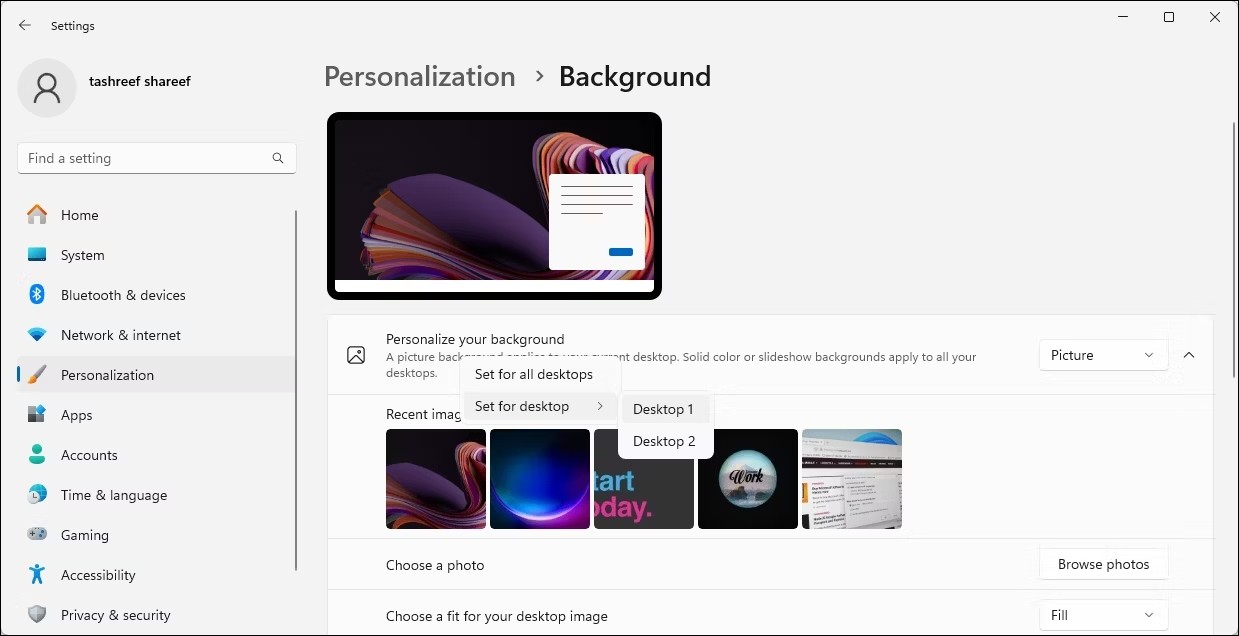
AVADirectは長年にわたり、ウェブ上で最高のPCビルダーの一つと評されてきました。市場の巨人として、同社はスマートなPC構築システムを通じて、エンドユーザーの手間を最小限に抑えながら、価値の高いカスタムPCを提供しています。
予算、プレイしたいゲーム、希望のマシンサイズ、そしてお気に入りのブランドを入力するだけで、ニーズに合う可能性のあるマシンの長いリストが表示されます。最適なコンピューターが見つかったら、さらにカスタマイズして、最適なセットアップを実現できます。
10. Puget Systems(カスタムワークステーションに最適)
Puget Systemsのウェブサイトは、このリストにある他のウェブサイトと比べて魅力に欠けるかもしれませんが、見た目で判断してはいけません!これは、プロ仕様のワークステーションに特化した、カスタムPC構築のウェブサイトの中でも最高のものの一つです。Puget Systemsの優れた点の一つは、コンテンツ制作、エンジニアリング、科学計算など、様々な作業に適したシステムを推奨してくれることです。
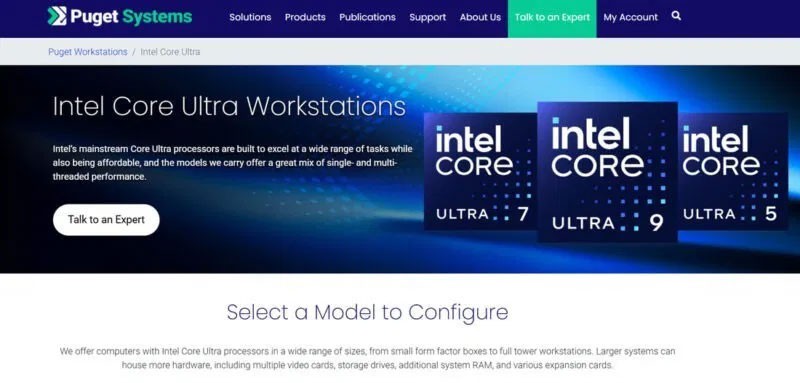
各クラスはサブグループに分かれており、特定のアプリケーションやツールに最適なシステムを見つけることができます。例えば、Puget SystemsにAutodesk 3D Maxに最適なビルドを依頼することもできます。
11. Newegg Custom PC Builder(PCのベスト推奨)
Neweggには、強力なAI推奨エンジンを備えた専用のカスタムPCビルダーがあります。エントリーレベル(1,200ドル以下)、メインストリーム(2,000ドル以下)、プロフェッショナル(2,000ドル以上)のPCビルドから選択し、自分に合った推奨を得ることができます。メインツールには、強力なフィルターに加え、互換性チェッカーとコンボジェネレーターが搭載されており、システム全体の構築にかかる費用を節約できます。
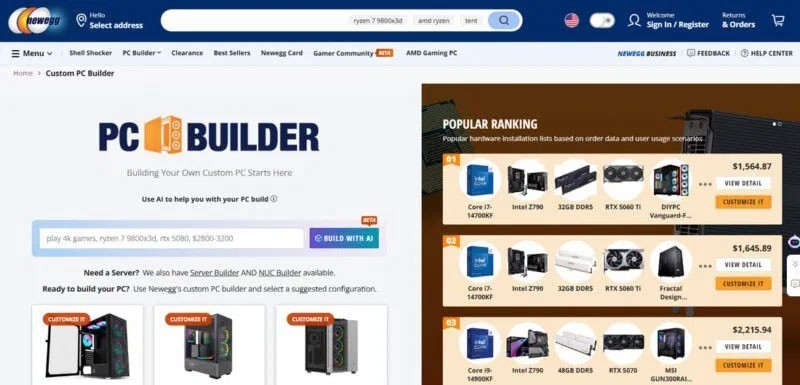
「Build with AI」機能はまだベータ版ですが、パーソナライズされたおすすめを見つけるのに非常に便利です。ツールとチャットして具体的なニーズを伝えると、適切なコンポーネントが見つかります。例えば、予算、ビルドの目的、必要なコンポーネントをツールに伝えると、それにぴったりのビルド全体が生成されます。
12. Velocity Micro(ファインクラフトワークステーションに最適)
「洗練されたPCブランド」としても知られるVelocity Microは、細部へのこだわりと完璧な品質を保証するため、各システムを手作業で作り上げることで知られています。ゲーミングPCからパワフルなワークステーションやサーバーまで、すべてのPCは厳格な仕様に基づいて製造されています。
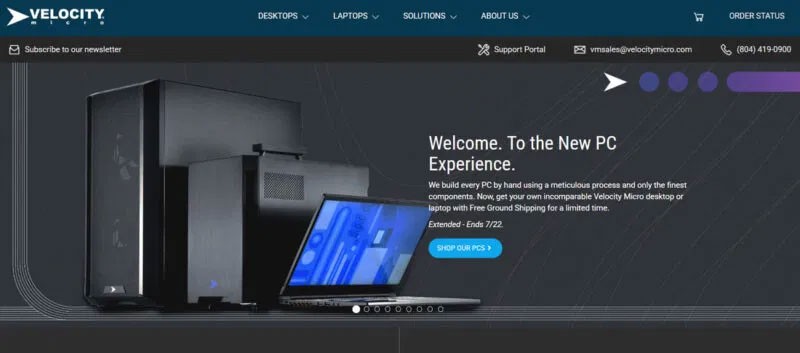
カスタムコンポーネントの費用だけではありません。ケースデザイン、水冷ループ、ケーブルマネジメントまで含めて、自分だけのPCを組み立てます。Velocity Microのフルコンフィグレーション可能なゲーミングPCは1,659ドルから、プロ仕様のワークステーションは一般的に4,000ドル以上で、米国国内のみへの配送となります。
VPNとは何か、そのメリットとデメリットは何でしょうか?WebTech360と一緒に、VPNの定義、そしてこのモデルとシステムを仕事にどのように適用するかについて考えてみましょう。
Windows セキュリティは、基本的なウイルス対策だけにとどまりません。フィッシング詐欺の防止、ランサムウェアのブロック、悪意のあるアプリの実行防止など、様々な機能を備えています。しかし、これらの機能はメニューの階層構造に隠れているため、見つけにくいのが現状です。
一度学んで実際に試してみると、暗号化は驚くほど使いやすく、日常生活に非常に実用的であることがわかります。
以下の記事では、Windows 7で削除されたデータを復元するためのサポートツールRecuva Portableの基本操作をご紹介します。Recuva Portableを使えば、USBメモリにデータを保存し、必要な時にいつでも使用できます。このツールはコンパクトでシンプルで使いやすく、以下のような機能を備えています。
CCleaner はわずか数分で重複ファイルをスキャンし、どのファイルを安全に削除できるかを判断できるようにします。
Windows 11 でダウンロード フォルダーを C ドライブから別のドライブに移動すると、C ドライブの容量が削減され、コンピューターの動作がスムーズになります。
これは、Microsoft ではなく独自のスケジュールで更新が行われるように、システムを強化および調整する方法です。
Windows ファイルエクスプローラーには、ファイルの表示方法を変更するためのオプションが多数用意されています。しかし、システムのセキュリティにとって非常に重要なオプションが、デフォルトで無効になっていることをご存知ない方もいるかもしれません。
適切なツールを使用すれば、システムをスキャンして、システムに潜んでいる可能性のあるスパイウェア、アドウェア、その他の悪意のあるプログラムを削除できます。
以下は、新しいコンピュータをインストールするときに推奨されるソフトウェアのリストです。これにより、コンピュータに最も必要な最適なアプリケーションを選択できます。
フラッシュドライブにオペレーティングシステム全体を保存しておくと、特にノートパソコンをお持ちでない場合、非常に便利です。しかし、この機能はLinuxディストリビューションに限ったものではありません。Windowsインストールのクローン作成に挑戦してみましょう。
これらのサービスのいくつかをオフにすると、日常の使用に影響を与えずに、バッテリー寿命を大幅に節約できます。
Ctrl + Z は、Windows で非常によく使われるキーの組み合わせです。基本的に、Ctrl + Z を使用すると、Windows のすべての領域で操作を元に戻すことができます。
短縮URLは長いリンクを簡潔にするのに便利ですが、実際のリンク先を隠すことにもなります。マルウェアやフィッシング詐欺を回避したいのであれば、盲目的にリンクをクリックするのは賢明ではありません。
長い待ち時間の後、Windows 11 の最初のメジャー アップデートが正式にリリースされました。
VPNとは何か、そのメリットとデメリットは何でしょうか?WebTech360と一緒に、VPNの定義、そしてこのモデルとシステムを仕事にどのように適用するかについて考えてみましょう。
Windows セキュリティは、基本的なウイルス対策だけにとどまりません。フィッシング詐欺の防止、ランサムウェアのブロック、悪意のあるアプリの実行防止など、様々な機能を備えています。しかし、これらの機能はメニューの階層構造に隠れているため、見つけにくいのが現状です。
一度学んで実際に試してみると、暗号化は驚くほど使いやすく、日常生活に非常に実用的であることがわかります。
以下の記事では、Windows 7で削除されたデータを復元するためのサポートツールRecuva Portableの基本操作をご紹介します。Recuva Portableを使えば、USBメモリにデータを保存し、必要な時にいつでも使用できます。このツールはコンパクトでシンプルで使いやすく、以下のような機能を備えています。
CCleaner はわずか数分で重複ファイルをスキャンし、どのファイルを安全に削除できるかを判断できるようにします。
Windows 11 でダウンロード フォルダーを C ドライブから別のドライブに移動すると、C ドライブの容量が削減され、コンピューターの動作がスムーズになります。
これは、Microsoft ではなく独自のスケジュールで更新が行われるように、システムを強化および調整する方法です。
Windows ファイルエクスプローラーには、ファイルの表示方法を変更するためのオプションが多数用意されています。しかし、システムのセキュリティにとって非常に重要なオプションが、デフォルトで無効になっていることをご存知ない方もいるかもしれません。
適切なツールを使用すれば、システムをスキャンして、システムに潜んでいる可能性のあるスパイウェア、アドウェア、その他の悪意のあるプログラムを削除できます。
以下は、新しいコンピュータをインストールするときに推奨されるソフトウェアのリストです。これにより、コンピュータに最も必要な最適なアプリケーションを選択できます。
フラッシュドライブにオペレーティングシステム全体を保存しておくと、特にノートパソコンをお持ちでない場合、非常に便利です。しかし、この機能はLinuxディストリビューションに限ったものではありません。Windowsインストールのクローン作成に挑戦してみましょう。
これらのサービスのいくつかをオフにすると、日常の使用に影響を与えずに、バッテリー寿命を大幅に節約できます。
Ctrl + Z は、Windows で非常によく使われるキーの組み合わせです。基本的に、Ctrl + Z を使用すると、Windows のすべての領域で操作を元に戻すことができます。
短縮URLは長いリンクを簡潔にするのに便利ですが、実際のリンク先を隠すことにもなります。マルウェアやフィッシング詐欺を回避したいのであれば、盲目的にリンクをクリックするのは賢明ではありません。
長い待ち時間の後、Windows 11 の最初のメジャー アップデートが正式にリリースされました。













